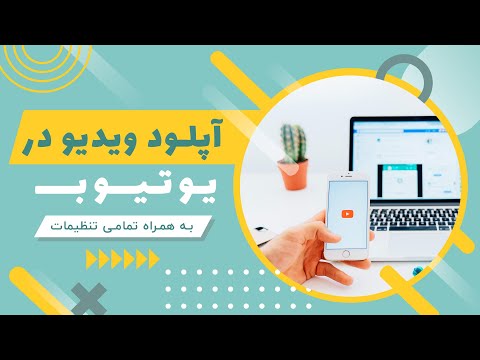هنگام ایجاد اسناد در ویرایشگر متن Microsoft Word 2010 ، ممکن است کاربر نیاز به افزودن سرصفحه ها و پاورقی های حاوی اطلاعات خاص در مورد سند یا شماره صفحه داشته باشد.

دستورالعمل ها
مرحله 1
برای فعال کردن صفحه بندی ، سند متن دلخواه را باز کرده و برگه "درج" را در فهرست بالا فعال کنید.
گام 2
در بلوک "سرصفحه ها و پاورقی ها" ، روی خط "شماره صفحه" کلیک راست کرده و مکان شماره صفحه را در لیست ظاهر شده انتخاب کنید. زبانه "Design" در بخش "کار با سرصفحه ها و پاورقی ها" باز می شود ، که تنظیمات اصلی تنظیمات مربوط به هدرها و پاورقی ها و شماره صفحه را نشان می دهد.
مرحله 3
در برگه ای که باز می شود ، روی دکمه "شماره صفحه" واقع در سمت چپ کلیک کنید و خط "قالب شماره صفحه …" را انتخاب کنید. پنجره ای با تنظیمات شماره گذاری باز می شود ، که در آن کاربر می تواند نوع شماره صفحه را انتخاب کند ، شماره گذاری قسمتهای جداگانه سند را فعال کرده و شماره صفحه شروع را تنظیم کند. گزینه های مورد نیاز را انتخاب کرده و OK را کلیک کنید.
مرحله 4
برای تغییر قالب شماره گذاری ، می توانید متن شماره صفحه را نیز انتخاب کرده و با کلیک راست روی آن ، خط "Change field …" را انتخاب کنید. در پنجره باز شده ، در بلوک "Properties Field" ، قالب شماره صفحه مورد نظر را انتخاب کرده و بر روی دکمه "تأیید" کلیک کنید.
مرحله 5
در صورت لزوم ، با کلیک روی دکمه گزینه ها در تب Design ، تنظیمات شماره گذاری صفحه سفارشی را انتخاب کنید. از لیستی که ظاهر می شود ، می توانید Custom Header and Footer for First Page (به عنوان مثال ، اگر صفحه جلدی در سند شما وجود دارد) یا Other Headers and Footer برای صفحات فرد و زوج را انتخاب کنید (مثلا اگر بعداً 2- چاپ یک طرفه سند).
مرحله 6
بعد از تنظیم همه گزینه های صفحه بندی ، روی دکمه "بستن پنجره سرصفحه و پاورقی" در سمت راست برگه "طراحی" کلیک کنید.